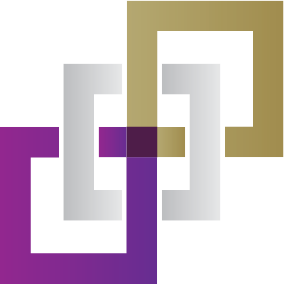شرح اضافة خيارات المنتجات على المنتج
خيارات المنتجات تساعدك على تمكين المستخدمين من تحديد خيارات إضافية عند شراء المنتج.
قدمنا من قبل شرح عن كيفية تحديد خيارات المنتجات فى لوحة تحكم , قبل القيام بوضح خيارات المنتجات على المنتج نفسه, حيث انه يجب اولا إضافة الخيارات الى لوحة تحكم المتجر.
اما فى هذا الشرح, نحن نفترض انك قمت ببناء خيارات المنتجات داخل لوحة تحكم المتجر, وسنقوم بتوضيح طريقة إضافة هذه الخيارات الى المنتج الذى تريد إضافة الخيارات عليه.
الخطوات كالتالى:
- قم بالدخول الى لوحة تحكم المتجر الإلكترونى.
- من القائمة الجانبية, قم بالضغط على واجهة المتجر ,, ثم قم بالضغط على المنتجات.
- قم بالضغط على علامة القلم
 , بجانب المنتج الذى تريد اضافة الخيارات عليه.
, بجانب المنتج الذى تريد اضافة الخيارات عليه. - من داخل صفحة المنتج, قم بالضغط على تاب خيارات.
- من خانه خيارات ,, قم بكتابة اسم الخيار كما اضفته تمام فى لوحة التحكم, وسيظهر لك ,, بعد ان يظهر اضغط عليه لإضافته.
- بجانب خانه مطلوب ,, يمكنك تحديد إذا كنت تريد أن تجبر العميل على تحديد إختيار. قم بإختار نعم او لا.
- ثم قم بالضغط على علامة الإضافة
 , لبدء اضافة الخيارات.
, لبدء اضافة الخيارات. - فى قيمة الخيارات ,, قم بإختيار أحد الخيارات الذى تريد إضافته.
- بجانب الكمية, إكتب المخزون المتاح من هذا الخيار, اذا كان لا يحتاج لمخزون اتركة فارغ. وسيخضع لمخزون المنتج الاساسى.
- بجانب اخصم من كمية المنتج المتوفرة,, قم بتحديد نعم وفى حالة تحديد هذا الخيار من احد المستخدمين سيقل من المخزون ,, أو اختر لا ان لم تكن تريد هذا الامر.
- تحت السعر ,, اختر + او - ,, ثم اكتب المبلغ. فى حالة اختيار “ + 10 “ عند تحديد هذا الخيار فى الواجهة, سيضيف 10 على سعر المنتج الاساسى. فى حالة اختيار “ - 10” سيتم خصم 10 من سعر المنتج الاساسى عند اختيار هذا الخيار. وطبعا يمكنه تركة فارغ ولن يتأثر السعر بهذا الخيار.
- تحت النقاط ,, يمكنك تحديد عدد نقاط يضاف او يخصم من عدد النقاط الاصلى المحدد على المنتج ,, ان لم تكن تستخدم النقاط لا تدخل اى قيم.
- تحت الوزن, حدد زياده او نقص وزن, سيقوم بإضافة او خصم من وزن المنتج الاصلى عند اختيار هذا الخيار.
- بعد الانتهاء, يمكنك الضغط على اضافة
 مرة اخرى لتضيف خيارات اخرى بنفس الطريقة.
مرة اخرى لتضيف خيارات اخرى بنفس الطريقة. - كما يمكنك كتابة تصنيف خيارات اخر الخانه التى استخدمناها فى الخطوة رقم 5. وكرر نفس الخطوات.
- بعد الانتهاء قم بالضغط على حفظ
 لإضافة هذه الخيارات على المنتج.
لإضافة هذه الخيارات على المنتج.
هذه الخيارات ستكون متاحة على المتجر ,, وإذا كانت مطلوبة لن يتمكن العميل من شراء المنتج إلا فى حالة تحديد الخيارات ,, وستظهر لك خيارات العميل على صفحة الطلب التى تصلك فى لوحة التحكم على كل طلب يتم فى الموقع.